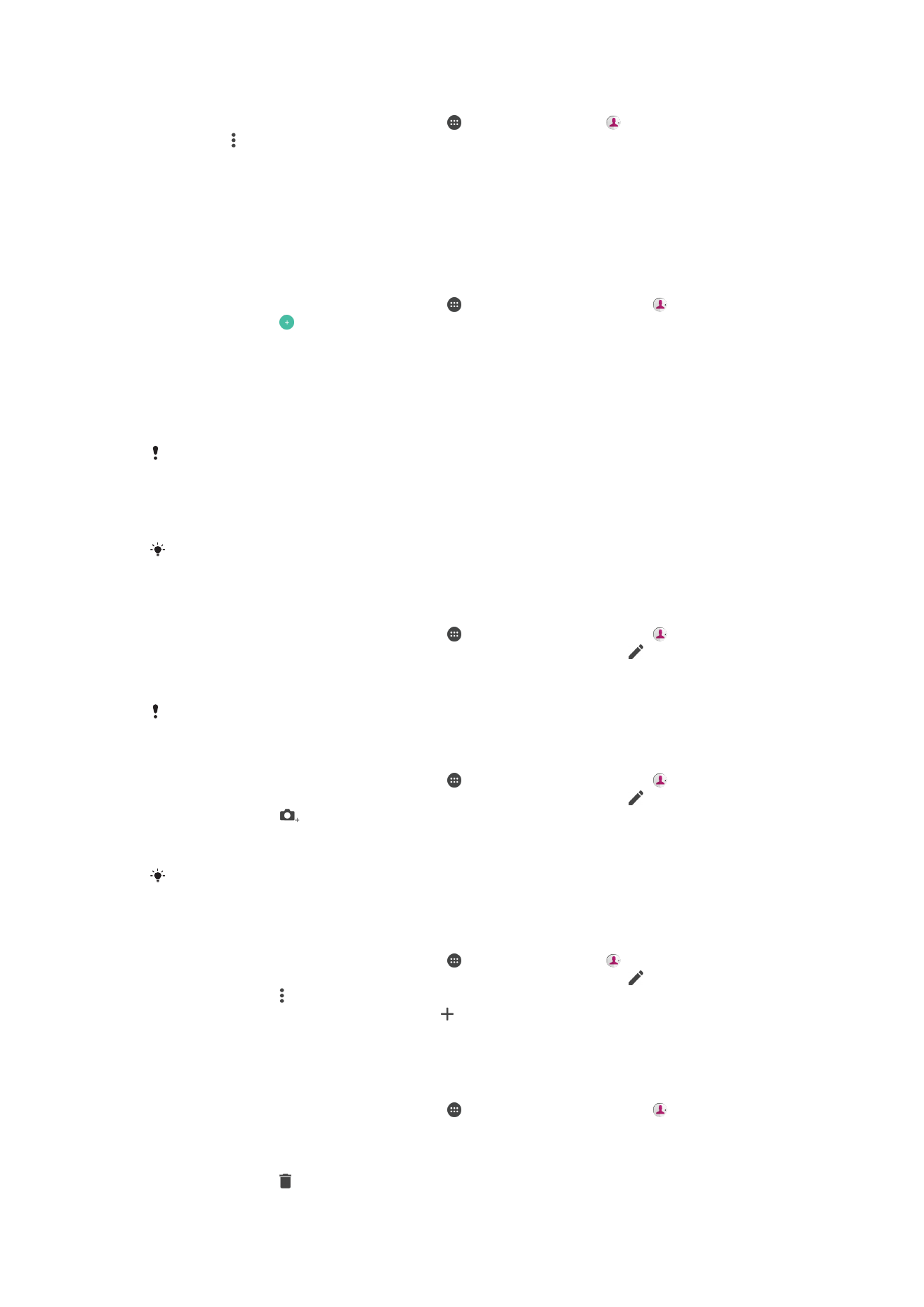
Dodawanie i edytowanie kontaktów
Jak dodać kontakt
1
Na ekranie Ekran główny stuknij pozycję , a następnie stuknij pozycję .
2
Stuknij pozycję .
3
Jeśli kontakty zostały zsynchronizowane z co najmniej jednym kontem i kontakt
jest dodawany po raz pierwszy, musisz wybrać konto, do którego chcesz dodać
ten kontakt. Możesz też stuknąć pozycję
Bez kopii zapasowej, aby używać tego
kontaktu i zapisać go tylko na tym urządzeniu.
4
Wprowadź lub wybierz żądane informacje o kontakcie.
5
Po zakończeniu stuknij pozycję
ZAPISZ.
Konto do synchronizacji wybrane w kroku 3 będzie wyświetlane jako domyślne przy
dodawaniu kolejnych kontaktów. Po tym, jak kontakt zostanie zapisany na konkretnym koncie,
to konto będzie proponowane jako domyślne przy zapisywaniu następnego dodanego
kontaktu. Jeśli masz kontakt zapisany na jakimś koncie i chcesz to zmienić, musisz utworzyć
nowy kontakt i wybrać inne konto do zapisania go.
Jeśli przed numerem telefonu kontaktu dodasz znak plus i numer kierunkowy kraju, to w
przypadku dzwonienia z innych krajów nie będzie konieczna ponowna edycja numeru.
Jak przeprowadzić edycję kontaktu
1
Na ekranie Ekran główny stuknij pozycję , a następnie stuknij pozycję .
2
Stuknij kontakt, który chcesz edytować, a następnie stuknij pozycję .
3
Dokonaj edycji żądanych informacji.
4
Po zakończeniu stuknij pozycję
ZAPISZ.
Niektóre usługi synchronizacji nie zezwalają na edytowanie szczegółów kontaktów.
Jak powiązać zdjęcie z kontaktem
1
Na ekranie Ekran główny stuknij pozycję , a następnie stuknij pozycję .
2
Stuknij kontakt, który chcesz edytować, a następnie stuknij pozycję .
3
Stuknij pozycję
, wybierz metodę dodania zdjęcia kontaktu i wprowadź
niezbędne poprawki.
4
Po dodaniu zdjęcia stuknij pozycję
ZAPISZ.
Zdjęcie do kontaktu można także dodać bezpośrednio z aplikacji
Album. Aby dodać zdjęcie
zapisane na koncie online, należy najpierw pobrać to zdjęcie.
Jak spersonalizować dzwonek dla kontaktu
1
Na ekranie Ekran główny stuknij pozycję , a następnie pozycję .
2
Stuknij kontakt, który chcesz edytować, a następnie stuknij pozycję .
3
Stuknij pozycję >
Ustaw dzwonek.
4
Wybierz opcję z listy lub stuknij pozycję , aby wybrać plik muzyczny zapisany na
urządzeniu, a następnie stuknij pozycję
Gotowe.
5
Stuknij pozycję
ZAPISZ.
Jak usunąć kontakty
1
Na ekranie Ekran główny stuknij pozycję , a następnie stuknij pozycję .
2
Dotknij kontaktu, który chcesz usunąć, i przytrzymaj go.
3
Jeśli chcesz usunąć wszystkie kontakty, stuknij strzałkę w dół, aby otworzyć menu
rozwijane, a następnie wybierz pozycję
Zaznacz wszystkie.
4
Stuknij pozycję , a następnie stuknij pozycję
Usuń.
85
To jest wersja internetowa niniejszej publikacji. © Drukowanie dozwolone wyłącznie do użytku prywatnego.
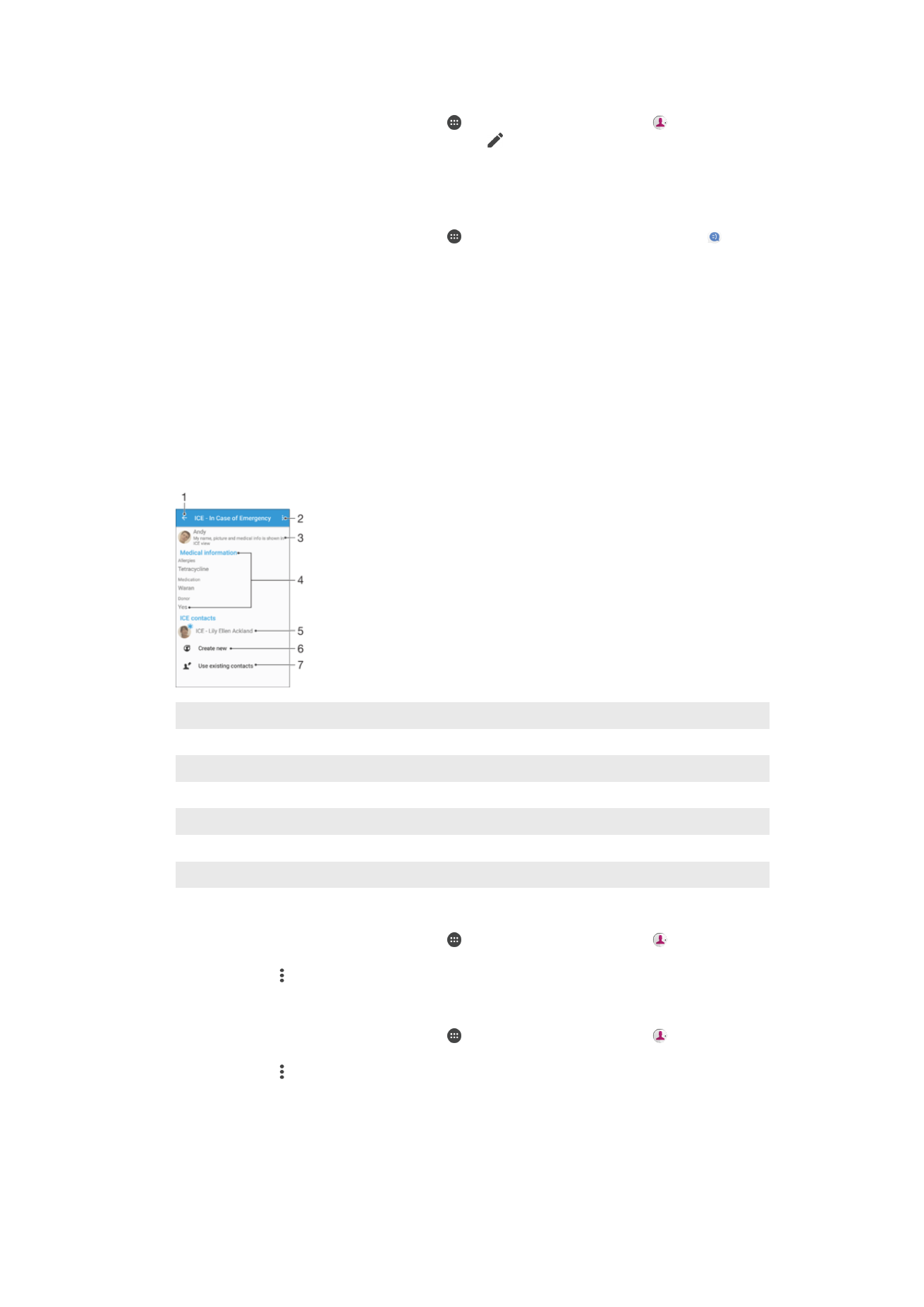
Jak edytować swoje informacje kontaktowe
1
Na ekranie Ekran główny stuknij pozycję , a następnie stuknij pozycję .
2
Stuknij pozycję
Ja, a następnie stuknij pozycję .
3
Wprowadź nowe informacje lub odpowiednie zmiany.
4
Po zakończeniu stuknij pozycję
ZAPISZ.
Jak utworzyć nowy kontakt na podstawie wiadomości SMS
1
Na ekranie Ekran główny stuknij pozycję , a następnie znajdź i stuknij pozycję .
2
Stuknij ikonę obok numeru telefonu, a następnie stuknij pozycję
Zapisz.
3
Wybierz istniejący kontakt lub stuknij pozycję
Utwórz nowy kontakt.
4
Poddaj edycji informacje o kontakcie i stuknij pozycję
ZAPISZ.